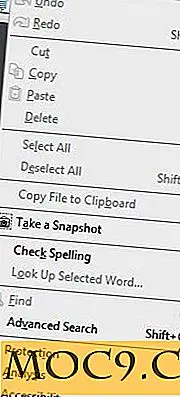Frigör utrymme på hårddisken och ta bort cachefiler [Mac]
Hur frigör du utrymme på din Macs hårddisk? Använder du en app för att göra jobbet eller tar du bort filer manuellt? Det finns gott om Mac-appar för att städa hårddisken, men de flesta är avancerade och majoriteten är inte ledig.
Om du letar efter ett enkelt verktyg som gör att du snabbt kan skanna hårddisken och ta bort onödiga cachefiler i ett klick vill jag presentera dig för Disk Scope. Det är en (för närvarande) gratis Mac-app som visar ett diagram över ditt använda diskutrymme och sedan frigör det utrymme på hårddisken genom att ta bort cachefiler.
Oavsett om du är nybörjare eller pro Mac-användare är Diskomfattning lätt att använda och kommer att sopa bort de extra filerna på några minuter. Här är hur.
Komma igång
Först och främst måste du ladda ner diskutrymme från Mac App Store. Varje gång du kör appen kommer du att bli ombedd att välja din skiva för din säkerhet.

Skanna din hårddisk
När en enhet väljs, börjar Disk Scope omedelbart att skanna hårddisken. Du får se skannings- / arbetssymbolen längst till höger om varje mapp som skannas.

Du får se en lista över dina huvudmappar: skrivbord, dokument, musik, program, filmer, bilder, hämtningar och delade. Om du klickar på förstoringsglasikonen under varje öppnar du den specifika mappen i Finder.
När skanningen är klar kan du se hur mycket utrymme varje mapp tar upp - ett numeriskt värde och visuellt barvärde.
Rengör dina kakor
Nu behöver du bara rengöra dina cachefiler genom att klicka på "Clean Up Caches" -knappen längst upp i fönstret - under fältet som visar din totala hårddisk och ledigt utrymme. Bredvid knappen ser du också hur mycket utrymme dina cachefiler tar upp. När dessa filer är rengjorda, är det mängden ledigt utrymme du får.
När du klickar på knappen ser du ett bekräftelsemeddelande som frågar om du är säker på att du vill rengöra mappen Caches. Klicka på "ja" och sedan ser du Diskutrymme på jobbet igen.

När skanningen är klar ska du se en skillnad i fältet som visar din totala hårddisk och ledigt utrymme. Du kommer också märka att det nu visar "0 byte" bredvid knappen "Clean Up Caches".
Det är allt! Du är helt klar och din hårddisk blir så mycket renare.
Slutsats
Disk Scope fungerar som lovat utan alla extra klockor och visselpipor som kommer med liknande appar; den skannar dina hårddiskar, visar hur mycket av ditt utrymme som används och tar bort oönskade cachefiler så att du har mer utrymme. Med en app så här, vad behövs egentligen?
Det är enkelt, men erbjuder en fin visuell bild av din hårddisk och hjälper till att hålla bort skräp. Diskomfattning har ingen ikon på menyfältet, men du kommer att se en ikon i din dockningsstation. Det är en av de appar som du enkelt kör efter behov.
Den enda nackdelen som jag kan se till Disk Scope är att du måste stänga och öppna den igen, för att utföra en ny skanning.
Användar du Disk Scope eller använder du ett annat verktyg för att städa upp din Mac?
Diskomfattning


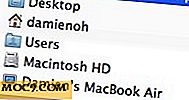
![Så här öppnar du Google Chrome-inställningar i ett nytt fönster [Snabba tips]](http://moc9.com/img/chromesettings-flags.png)